Spørsmål
Problem: Hvordan fikser "MSVCP110.dll er enten ikke laget for å kjøre på Windows eller den inneholder en feil"?
Hallo. Jeg har støtt på en "MSVCP110.dll er enten ikke designet for å kjøre på Windows eller den inneholder en feil" BSOD-melding. Hva som kunne ha forårsaket det?
Løst svar
Windows er et av de mest suksessrike operativsystemene i verden utviklet av Microsoft. Det er mye brukt på kontorer og i hjem. Folk elsker det for dets brukervennlige grensesnitt, innebygde feilsøkingsprogrammer og tilpasningsevner. Systemet er imidlertid avhengig av tusenvis av prosesser for å holde det løpende. Så hvis en av dem ikke fungerer, kan brukere oppleve krasj, feil og ytelsesproblemer.
Noen brukere har støtt på en "MSVCP110.dll er enten ikke designet for å kjøre på Windows eller den inneholder en feil"-melding enten på en blå skjerm eller når du prøver å starte en viss applikasjoner. Manglende DLL-feil er ikke uvanlig, og mange brukere kan si at de har opplevd dem gjennom hele tiden de brukte Windows. Vi har tidligere skrevet om MSVCR80.dll, gdi32full.dll, StartUpCheckLibrary.dll, og mange andre.
En DLL (Dynamic-Link Library)[1] inneholder kode og data som kan brukes av mer enn ett program samtidig. Du kan se MSVCP110.dll-feilen fordi viktige systemfiler er ødelagt og forårsaker at systemkatalogen ikke finner denne filen. Feilen kan også vises etter et forsøk på installasjon av en oppdatering som mislyktes eller en korrupt installasjon.
Noen brukere rapporterer at MSVCP110.dll etter en Windows 10-oppdatering. Feilen kan hindre brukere i å bruke visse apper og tjenester. Hvis du mottar meldingen når du prøver å starte et spesifikt program, prøv først å installere det på nytt. Det kan løse problemet. Hvis ikke, har vi en 5-trinns guide som kan hjelpe deg med å fikse det.
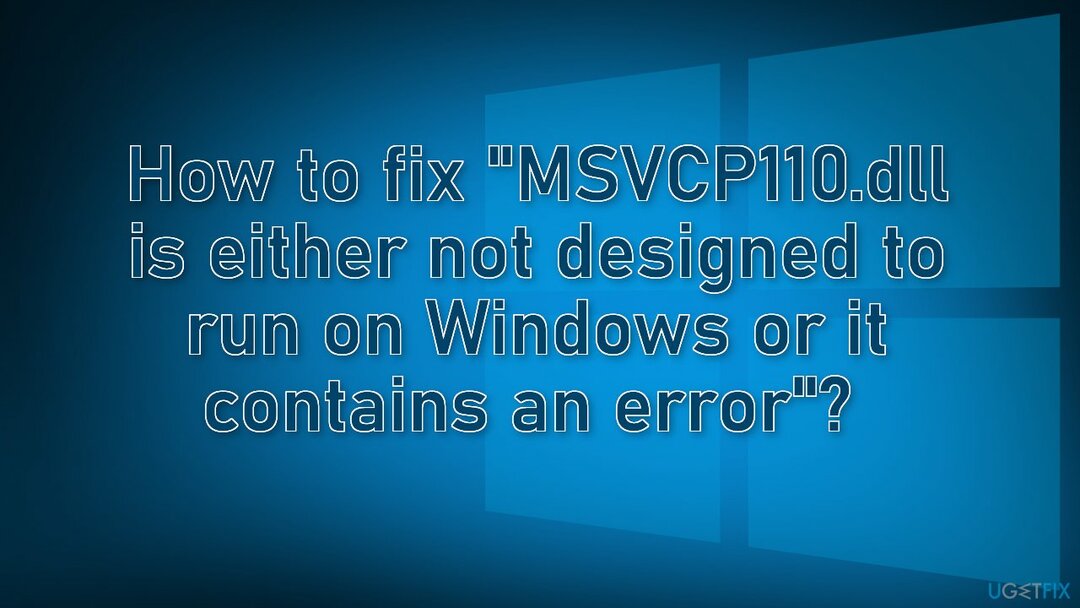
Hvis du vil unngå å gå gjennom alle mulige feilsøkingsalternativer, anbefaler vi at du bruker et vedlikeholdsverktøy som ReimageMac vaskemaskin X9. Det kan fikse ulike systemfeil, ødelagte filer, register[2] problemer, BSoDs[3] automatisk slik at du ikke trenger det. Hvis du allerede har prøvd det, og det ikke fungerte eller du vil løse dette manuelt, fortsett til veiledningen nedenfor:
Metode 1. Oppdater Windows
For å reparere skadet system, må du kjøpe den lisensierte versjonen av Reimage Reimage.
- Type Oppdateringer i Windows-søk og trykk Tast inn
- Klikk i det nye vinduet Se etter oppdateringer
- Installer alt tilgjengelig (inkludert valgfrie oppdateringer)
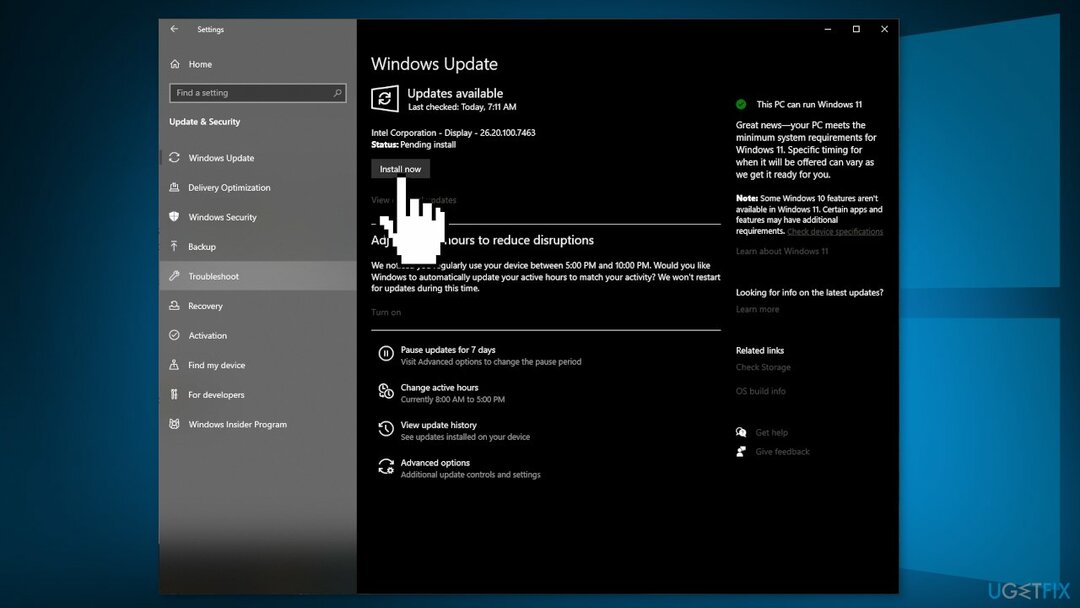
- Start på nytt systemet ditt
Metode 2. Registrer msvcp110.dll på nytt
For å reparere skadet system, må du kjøpe den lisensierte versjonen av Reimage Reimage.
- trykk Windows + R fra tastaturet for å åpne Løpe eske
- Type regsvr32 /u msvcp110.dll og klikk OK
- Lukk Løpe kommandovinduet
- trykk Windows + R for å åpne Løpe boksen igjen
- Type regsvr32 /i msvcp110.dll og trykk OK
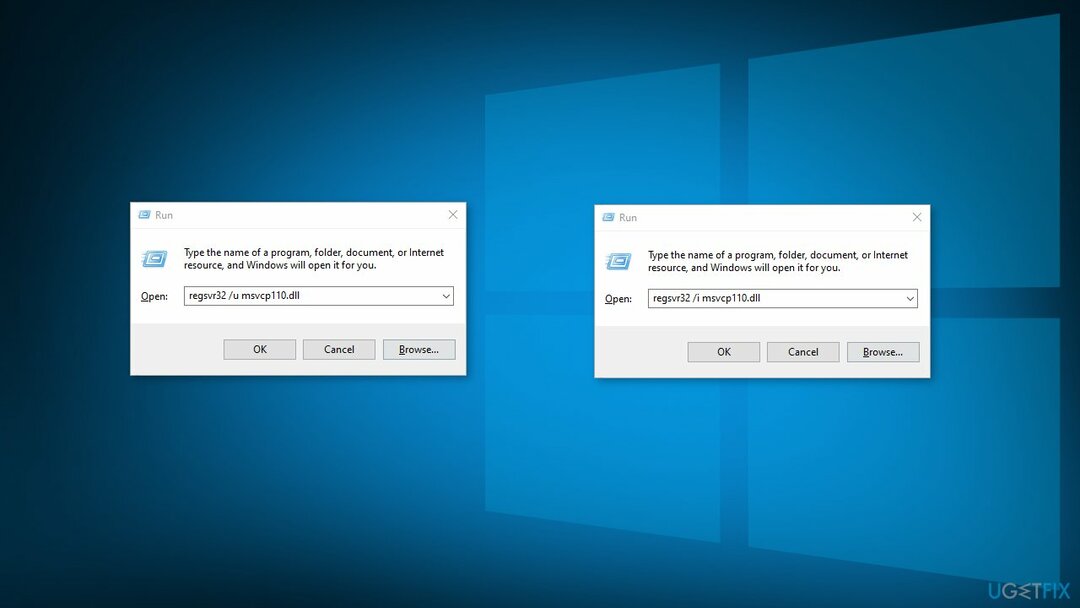
- Lukk Løpe kommandovinduet og sjekk om problemet vedvarer
Metode 3. Reparer Visual Studio
For å reparere skadet system, må du kjøpe den lisensierte versjonen av Reimage Reimage.
- Finn Visual Studio Installer på datamaskinen din
- I Visual Studio Installer, se etter installasjonen av Visual Studio som du vil reparere. Velg deretter Reparere fra Mer nedtrekksmenyen
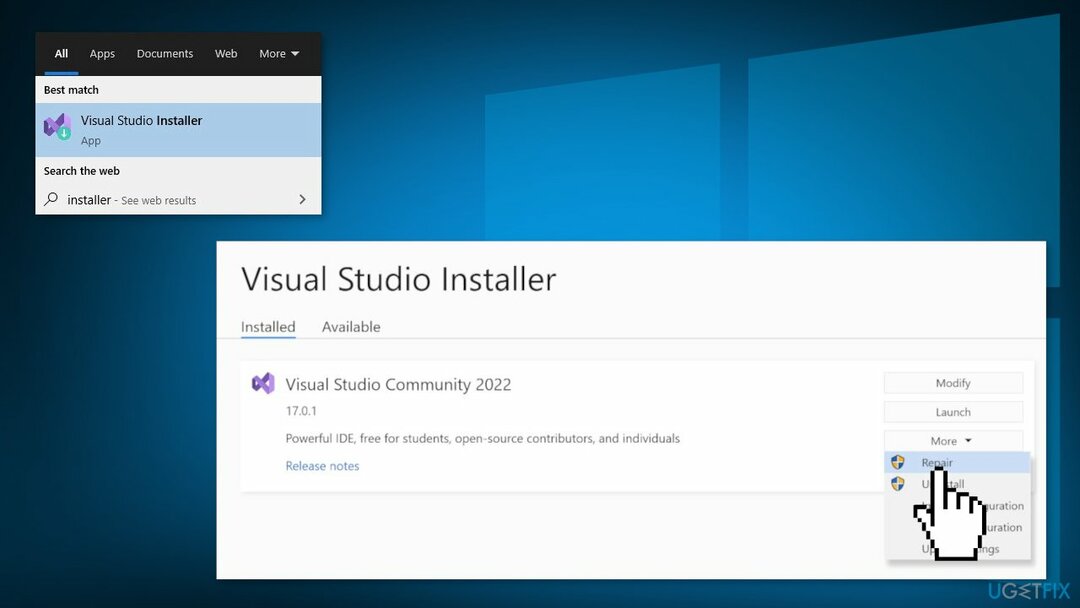
Metode 4. Installer Visual C++
For å reparere skadet system, må du kjøpe den lisensierte versjonen av Reimage Reimage.
- nedlasting Visual C++ Redistribuerbar for Visual Studio 2012-oppdatering 4
- nedlasting Microsoft Visual C++ 2010 Service Pack 1 omdistribuerbar pakke MFC-sikkerhetsoppdatering
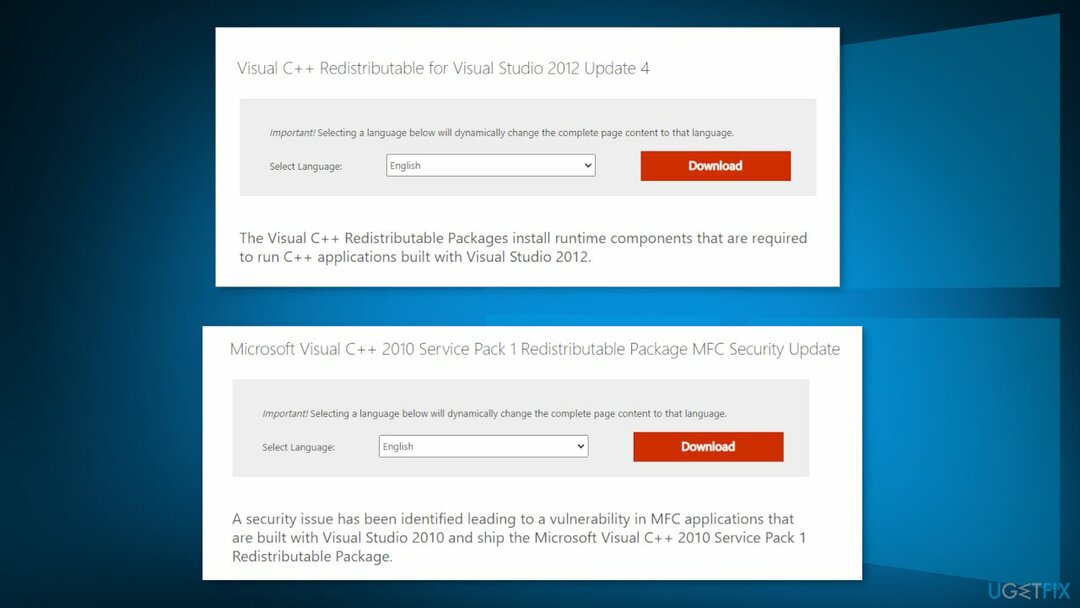
Metode 5. Oppgrader Installer
For å reparere skadet system, må du kjøpe den lisensierte versjonen av Reimage Reimage.
- Last ned Windows 10 installasjonsmedier fra offisiell side
- Når det er installert, kjør verktøyet med administratorrettigheter
- På siden Lisensvilkår velger du Aksepterer
- På Hva vil du gjøre? side, velg Oppgrader denne PC-en nå og velg deretter Neste
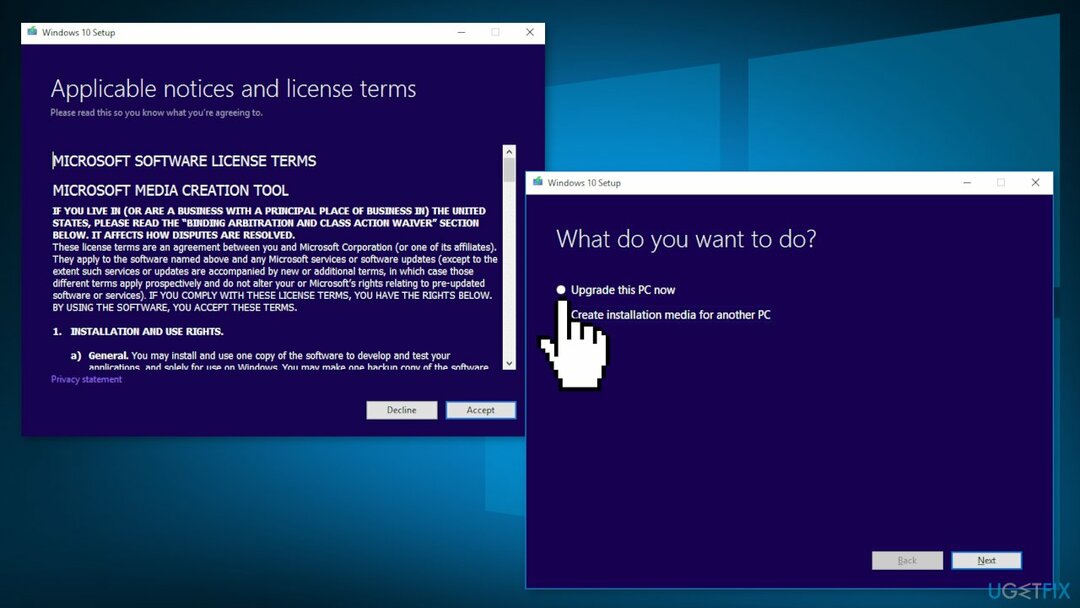
- Vent til oppgraderingen er ferdig
Reparer feilene dine automatisk
ugetfix.com-teamet prøver å gjøre sitt beste for å hjelpe brukere med å finne de beste løsningene for å eliminere feilene deres. Hvis du ikke ønsker å slite med manuelle reparasjonsteknikker, vennligst bruk den automatiske programvaren. Alle anbefalte produkter er testet og godkjent av våre fagfolk. Verktøy som du kan bruke for å fikse feilen, er oppført nedenfor:
By på
gjør det nå!
Last ned FixLykke
Garanti
gjør det nå!
Last ned FixLykke
Garanti
Hvis du ikke klarte å fikse feilen ved å bruke Reimage, kontakt supportteamet vårt for å få hjelp. Vennligst gi oss beskjed om alle detaljer du mener vi bør vite om problemet ditt.
Denne patenterte reparasjonsprosessen bruker en database med 25 millioner komponenter som kan erstatte enhver skadet eller manglende fil på brukerens datamaskin.
For å reparere skadet system, må du kjøpe den lisensierte versjonen av Reimage verktøy for fjerning av skadelig programvare.

For å være helt anonym og forhindre at ISP og regjeringen fra å spionere på deg, bør du ansette Privat internettilgang VPN. Det vil tillate deg å koble til internett mens du er helt anonym ved å kryptere all informasjon, forhindre sporere, annonser, samt skadelig innhold. Det viktigste er at du stopper de ulovlige overvåkingsaktivitetene som NSA og andre statlige institusjoner utfører bak ryggen din.
Uforutsette omstendigheter kan oppstå når som helst mens du bruker datamaskinen: den kan slå seg av på grunn av strømbrudd, a Blue Screen of Death (BSoD) kan forekomme, eller tilfeldige Windows-oppdateringer kan maskinen når du var borte for et par minutter. Som et resultat kan skolearbeid, viktige dokumenter og andre data gå tapt. Til gjenopprette tapte filer, kan du bruke Data Recovery Pro – den søker gjennom kopier av filer som fortsatt er tilgjengelige på harddisken og henter dem raskt.